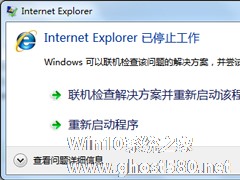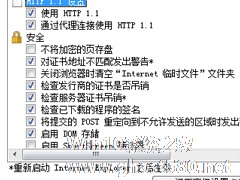-
如何解决Win7系统Explorer.exe错误的问题?
- 时间:2024-11-23 22:50:22
大家好,今天Win10系统之家小编给大家分享「如何解决Win7系统Explorer.exe错误的问题?」的知识,如果能碰巧解决你现在面临的问题,记得收藏本站或分享给你的好友们哟~,现在开始吧!
我们在使用Win7电脑上网时,不知是什么原因会跳出一个错误提示窗口,窗口标题是“Explorer.exe应用程序错误”,这是什么错误?出现这样的问题,我们要如何去解决呢?现在就和小编一起去看看如何解决Win7系统Explorer.exe错误的问题。

方法如下:
方法一、【百度电脑专家】一键修复
建议下载并安装【百度电脑专家】,打开【百度电脑专家】,在搜索框内输入“Explorer总是报错”,在搜索结果里面选择【立即修复】,修复完成后重启电脑检查一下是否正常了:

方法二、重置Internet Explorer设置
1、打开IE浏览器,找到【工具】图标,打开【Internet 选项】:

2、选择【高级】,点击【重置】,然后勾选【删除个性化设置】,点击【重置】,后续按提示操作即可:

方法三、注册DLL组件
1、使用快捷键“Win+R”弹出【运行】,输入“cmd”,点击【确定】:

2、在命令提示符下输入:
for %1 in (%windir%\system32\*.dll) do regsvr32.exe /s %1
如果怕输入错误的话,可以复制这条指令,然后在命令提示框按鼠标右键使用“粘贴”功能,然后回车。在飞速滚屏完全静止前,别着急启动其他程序,先耐心等一会儿。如果出现什么提示,就按确定。运行完之后你的问题就会解决了:

上述也就是如何解决Win7系统Explorer.exe错误的问题的全部内容了。很多人遇到Explorer.exe应用程序错误,还没有找不到具体原因就乱杀毒或者重装系统,这样既浪费时间又麻烦,有时还不一定能解决问题。
以上就是关于「如何解决Win7系统Explorer.exe错误的问题?」的全部内容,本文讲解到这里啦,希望对大家有所帮助。如果你还想了解更多这方面的信息,记得收藏关注本站~
『*文章来♂自Win10系统之家,转载请联系!』
相关文章
-

我们在使用Win7电脑上网时,不知是什么原因会跳出一个错误提示窗口,窗口标题是“Explorer.exe应用程序错误”,这是什么错误?出现这样的问题,我们要如何去解决呢?现在就和小编一起去看看如何解决Win7系统Explorer.exe错误的问题。
方法如下:
方法一、【百度电脑专家】一键修复
建议下载并安装【百度电脑专家】,打开【百度电脑专家】,... -
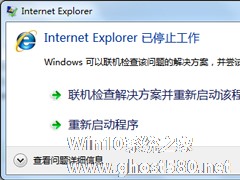
如何解决Win7系统Internet Explorer已停止工作的问题?
IE浏览器是Windows系统默认的浏览器,我们可以在电脑上使用IE浏览器查找资料,看视频等等。但最近有Win7系统的用户,在使用IE浏览器查找资料的时候,显示InternetExplorer已停止工作。这怎么回事?那要如何解决这样的问题呢?今天,小编就和大家说一下如何解决Win7系统InternetExplorer已停止工作的问题吧!
解决办法:
方法一:重... -
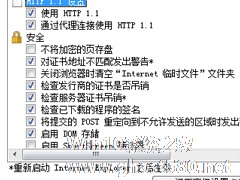
Win7系统提示explorer.exe应用程序错误怎么解决?
电脑弹出错误提示框可谓是多种多样,相信大家都有遇到过,错误提示有些能够马上解决,有些却不懂得怎么解决,为此很麻烦。最近就要Win7系统用户反映电脑提示explorer.exe应用程序错误,导致桌面崩溃卡死。下面,我们就一起往下看看Win7系统提示explorer.exe应用程序错误的解决方法。
方法步骤
方法一、【百度电脑专家】一键修复
建议下载并... -

Win7系统开启Event Log时出现4201错误如何解决?
有些用户反馈,在使用Win7系统时,手动启动WindowsEventLog时会提示“4201错误”,那么出现“4201错误”该如何解决呢?下面小编来教您解决方法。
1、点击开始菜单,然后输入资源管理器并单击回车。
2、在资源管理器上方的地址栏中输入路径:C:\windows\system32\logfiles\wmi\RTbackup并单击回车,找到RTbac...